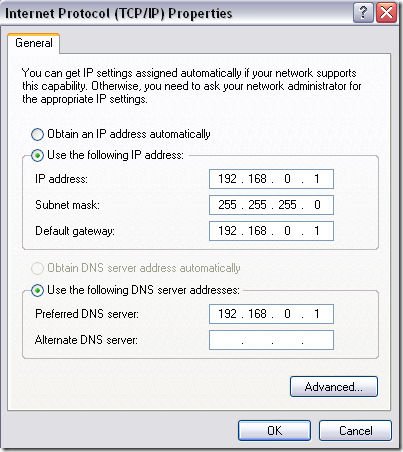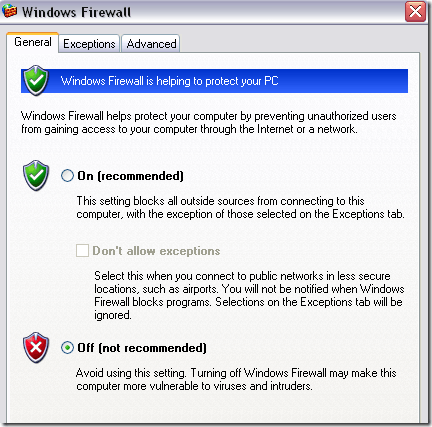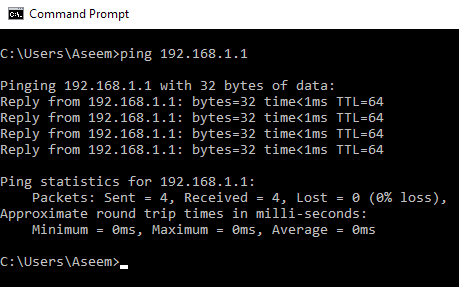Este necesar vreodată să conectați două computere fără a trece printr-o rețea fără fir? Am scris anterior despre cum să conectați două calculatoare fără fir folosind o rețea fără fir ad-hoc, dar nu este atât de rapidă ca să fiți conectat direct.
Dacă computerele dvs. se află într- puteți să conectați două computere și apoi să distribuiți fișiere și foldere, dar este o mulțime de muncă! O modalitate mai ușoară este să purtați creați un grup de domiciliu dacă executați Windows 7 sau o versiune superioară. O a treia cale este folosirea unui cablu crossover pentru a conecta două computere și a transfera date.
Pentru ca această configurație să funcționeze, câteva lucruri de care aveți nevoie pentru a vă asigura că sunt configurate sau configurate corect. Voi încerca să parcurg toți pașii diferiți din acest articol. Pasul 1 - Configurați adresele IP
De obicei, dacă utilizați un cablu crossover pentru a conecta două computere, computerele nu sunt conectate la o rețea LAN. În acest caz, va trebui să configurați adrese IP statice pentru fiecare calculator.
Trebuie să vă asigurați că ambele computere au adrese IP care se află în aceeași subrețea. De exemplu, dacă dai unui computer o adresă IP de 192.168.0.1, atunci ar trebui să dai celui de-al doilea computer o adresă IP de 192.168.0.2. Dacă ați folosit adresele IP de mai sus, trebuie să utilizați o subrețea masca de 255.255.255,0. Dacă utilizați o mască de subrețea incorectă, conexiunea nu va funcționa.
În cele din urmă, valoarea pentru gateway-ul implicit ar trebui să fie aceeași pentru ambele mașini. Puteți alege adresa IP pe care doriți să o utilizați, dar folosiți-o pe ambele computere pentru gateway-ul implicit. Iată cum arată configurația mea pentru un computer:
Trebuie să remarcați că puteți părăsi din punct de vedere tehnic și câmpurile Preferințe server DNSsunt goale, deoarece nu trebuie să vă conectați la niciun dispozitiv din afara rețelei locale. Dacă aveți nevoie de mai multe informații despre IP-urile statice, asigurați-vă că ați citit mesajul meu despre cum să atribuiți o adresă IP statică în Windows și Mac. Pasul 2 - Cablul de crossover
trebuie să verificați că aveți de fapt un cablu de crossover adecvat. Practic, există câteva tipuri diferite de cabluri încrucișate, dar cel mai bine este să obțineți cablul încorporat standard, unde perechile verde și portocaliu sunt schimbate, iar perechile de maro și albastru rămân în aceeași poziție.
>6
Singurele pini care trebuie trecuți sunt 1,3 și 2,6. Deci, verificați cablul la ambele capete și asigurați-vă că se potrivește cu diagrama. Puteți obține un cablu de crossover ieftin de 10 picături pe Amazon pentru 5 $ sau puteți obține adaptoare transversale, care sunt puțin mai mult, dar puteți transforma orice cablu Ethernet într-un cablu crossover. p>
Pasul 3 - Conturile de utilizator locale
Dacă aveți probleme la accesarea fișierelor în ambele sensuri, este posibil să creați un cont de utilizator pe fiecare computer care are același nume și aceeași parolă. Acest lucru ajută la depășirea oricărui tip de erori de acces care nu pot fi accesate.
Asigurați-vă că conturile sunt și conturi de administrator! Cel mai bine este să creați un cont nou în loc să redenumiți un cont curent.
Pasul 4 - Dezactivați firewall-ul
În cele din urmă, ar trebui să dezactivați paravanul de protecție de pe ambele computere pentru a vă asigura că nici unul dintre porturile de partajare de fișiere nu este blocat. Puteți face acest lucru accesând Panoul de control și apoi Paravanul de protecție Windows. Faceți clic pe Dezactivat.
Dacă urmați toți acești pași, fiecare computer ar trebui să poată accesa corect celălalt. Puteți verifica conexiunea deschizând un prompt de comandă (faceți clic pe Start și tastați cmd) și încercați să ping pe celălalt computer. Introduceți doar cuvântul pingurmat de adresa IP a celuilalt computer.
Acum ar trebui să puteți accesați Locațiile mele din rețeasau Rețeauaîn Windows Explorer și accesați celălalt computer. De asemenea, va trebui să configurați un dosar partajat dacă doriți să transferați fișiere. De asemenea, verificați altă postare care vorbește despre toate celelalte moduri în care puteți să partajați fișiere între mai multe computere. Dacă aveți probleme, postați un comentariu aici și voi încerca să vă ajut! Bucurați-vă!